如何在 Mac 上清除 Safari 的缓存和 cookie
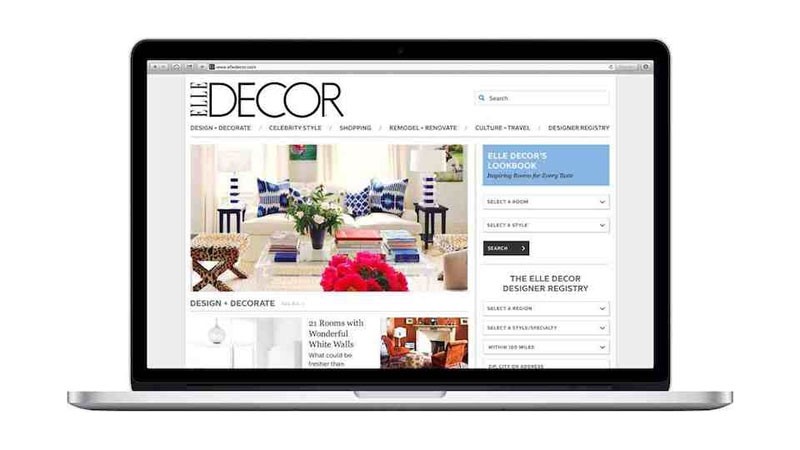
在少数情况下,清除 Safari 的 Cookie 或缓存(Safari 存储网站数据的位置之一,以避免您每次访问网站时都必须重新下载)可以帮助改善您的浏览体验。
第一种情况是,当您在 Safari 上访问网站时,网站会停止工作。例如,Facebook 可能会停止更新新帖子,或者网站上的图像没有按应有的方式显示。如果发生这种情况,缓存可能已损坏。
或者,如果您发现网站上自动填写的个人信息不正确,删除 Cookie 会有所帮助。这些是网站用来保存有关您以及您在网站上所做操作的数据的小文件。
即使这些问题都不会影响您,定期清理浏览器数据也可以帮助保护您的隐私,防止有人窥探您的隐私发现您在网上做了什么。因此,在本文中,我们将解释如何在 Mac 上清除 Safari 的缓存和 cookie。
我们还有一篇文章解释了如何清除 Mac 上的缓存。
如何清除 Safari cookie 和网站缓存
可以通过 Safari 的设置/首选项来清理各个站点的 cookie 和缓存数据。
- 打开 Safari
- 点击屏幕顶部菜单中的 Safari。
- 点击”设置”或”首选项”(取决于您运行的 macOS 版本)。
- 转到”隐私”选项卡。
- 点击”管理网站数据”…
- 选择”全部删除”或单独选择要删除的网站。
加载数据后,您可能会看到一长串网站。您可以选择”全部删除”或仅选择要从此列表中删除的单个网站。如果您想选择多个不同的站点,可以单击其中一个,然后按住 Command 键选择第二个、第三个或第四个,依此类推。我们建议您不要以这种方式选择数百个 – 最好批量删除,以防万一您必须重新开始。
如果您希望选择全部,然后取消选择您想要保留的内容,您可以这样做。使用 Command + A 选择全部,然后按住 Command,同时单击您愿意保留在此列表中的任何网站。之后只需单击”删除”,而不是单击”完成”,因为这只会使您的所有辛苦工作付诸东流。
您可以使用一个搜索字段来追踪各个网站。
请记住,删除 Cookie 可能会删除网站自动完成的登录用户名和密码,并且如果您将网站配置为每次访问时自动登录,几乎肯定会让您退出该网站。

如何清除 Safari 缓存
隐藏的 Safari 开发者菜单可用于仅清除缓存,保留 cookie 和浏览器历史记录。如果网站表现不佳,那么在删除这两项之前,这是一个非常有用的诊断步骤。
如果您只想清除所有缓存,可以按照以下步骤操作:
- 打开 Safari。
- 单击屏幕顶部菜单栏中的 Safari。
- 点击”设置/首选项”(取决于您运行的 macOS 版本)。
- 单击”高级”选项卡。
- 选中在菜单栏中显示开发菜单旁边的框。
- 现在,屏幕顶部的菜单中将出现一个新的”开发”选项卡。点击这个。
- 单击”清空缓存”。
或者单击 Option/Alt + Command + E。
关闭所有打开的 Safari 窗口,然后在”开发”菜单上选择”清空缓存”。然后单击”文件”>”新窗口”以使用干净的缓存启动 Safari。

如何从自动填充中删除自动完成数据
Safari 的自动填充工具可以填写网站上的用户名和密码详细信息、信用卡详细信息以及其他元素(例如您的地址和电子邮件详细信息)。
这确实很有用,但如果它填写的数据不正确或脱离上下文,它也会很烦人。当自动填充功能输入旧的或不正确的密码或电子邮件和地址时,这也是一个问题。
您可以按照以下步骤更改或删除此数据:
- 打开 Safari。
- 点击 Safari。
- 点击”设置/首选项”。
- 选择”自动填充”选项卡。
- 您可以在此处编辑联系信息、用户名和密码、信用卡和其他数据。单击您要访问的类别旁边的编辑。
- 您需要输入密码或使用 Touch ID 才能访问。
删除不正确的数据:如果您发现 Safari 自动填充有关您的不正确数据(例如您的地址),请单击”使用我的联系人信息”旁边的”编辑”。这将打开您的通讯录应用程序。您的卡将位于顶部或”我的卡”下方。您可以在此处添加和修改有关您的数据。

删除不正确的密码和网站登录信息:例如,如果您想删除不正确的密码,只需单击”密码”选项卡即可。如果您知道要删除哪个密码,请搜索该网站或服务,然后找到旧密码选项(如果有多个)并选择它,然后单击该列下方的 – 将其删除。然后您可以选择删除密码。如果这意味着没有为该网站保存密码,您可以通过单击”添加”按钮重新创建该网站的条目。您首先需要提供网站的 URL(即类似 https://facebook.com),然后旁边输入用户名和密码(按 Tab 键在字段之间移动)。

删除系统范围内的登录名和密码
修剪站点登录也可以通过”钥匙串访问”应用程序来完成,您可以在 Finder 中应用程序列表的”实用程序”文件夹中找到该应用程序,但您应该非常小心地使用此应用程序,因为它几乎控制着整个安全操作你的Mac!但是,通过在此处删除错误的用户名和密码条目,您将停止几乎所有使用它们的 Mac 应用程序,而不仅仅是 Safari。
只需在”搜索”字段中输入网站名称,然后在结果列表中查找”Web 表单密码”类型的条目。右键单击该条目并选择删除。
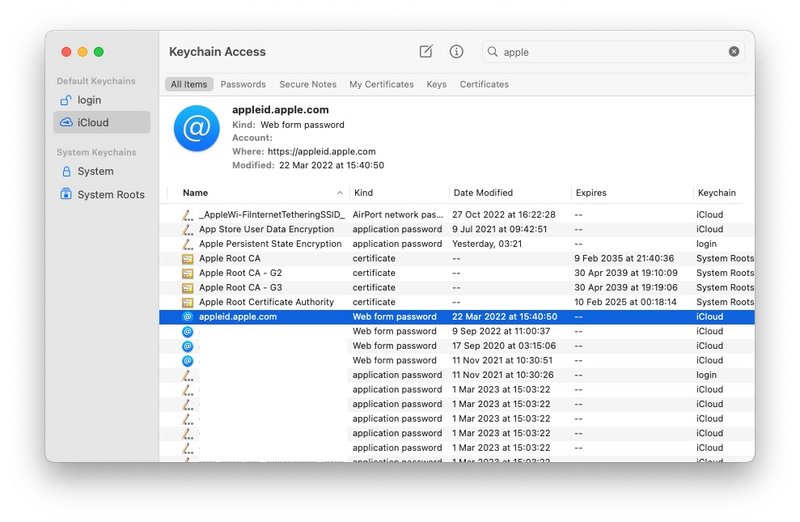
Foundry
如果您想删除 Chrome 或 Firefox 缓存、Cookie 或浏览历史记录,请阅读:如何删除 Mac 浏览历史记录。对于替代网络浏览器,请查看:适用于 Mac 的最佳网络浏览器。
